Índice
O texto, sendo um dos elementos mais importantes no design gráfico, pode ser transformado de muitas maneiras para criar diferentes efeitos na sua arte. Por exemplo, o texto em negrito pode ser usado para chamar a atenção, e o itálico é normalmente usado para ênfase ou contraste.
Muitos estilos de fonte já têm variações em itálico, mas se não, você pode usar o Cisalhamento opção. Não sabes onde está?
Não se preocupe! Neste tutorial, vou mostrar-lhe como se escreve em itálico a partir do Personagens painel, e como denominar um texto que não tenha a opção itálica.
2 Maneiras de Itálico/Tudo em Adobe Illustrator
Se a fonte escolhida já tiver as variações em itálico, ótimo, você pode aplicar o texto em itálico com alguns cliques. Caso contrário, você pode aplicar um efeito de "cisalhamento" na fonte que não tem a opção itálica. Vou mostrar a diferença usando dois exemplos.
Nota: as capturas de tela são retiradas da versão do Adobe Illustrator CC Mac. Windows ou outras versões podem parecer diferentes.
1. transformar> Shear
Passo 1: Use a ferramenta de tipo para adicionar texto ao artboard.

A fonte padrão deve ser Myriad Pro, que não tem uma variação itálica. Você pode ver as variações da fonte clicando na barra de opções de estilo da fonte.
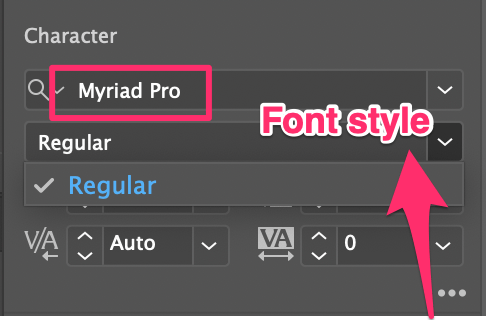
Como podem ver, só o Regular está disponível. Por isso, teremos de transformar o texto adicionando um ângulo de cisalhamento.
Passo 2: Selecione o texto, vá para o menu superior e selecione Objeto > Transforme > Cisalhamento .
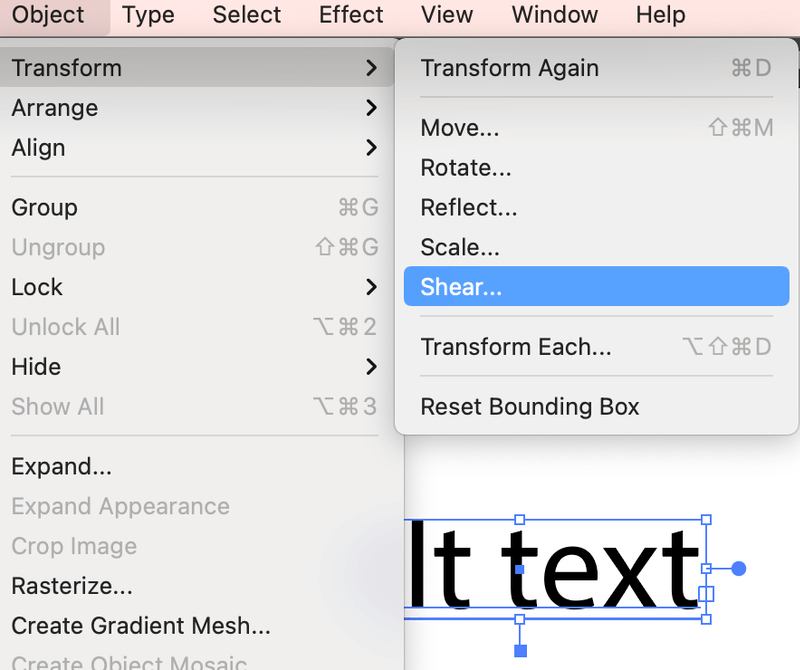
Uma janela de configuração irá aparecer e você pode chamar o texto ajustando as configurações. Se você quiser itálico para texto similar ao estilo de fonte itálico normal, você pode selecionar Horizontal e fixei o ângulo de Shear em 10. Fixei-o em 25 para mostrar uma inclinação mais óbvia.

Você também pode inclinar o texto para outras direções mudando o Eixo e o ângulo de corte.

É assim que você inclina o texto usando a ferramenta Shear quando a fonte não tem uma variação itálica por padrão. Se você decidir mudar a fonte e ela tiver itálico, siga o método abaixo.
2. mudar o estilo do personagem
Passo 1: Selecione o texto e encontre uma fonte que tenha uma pequena seta ao lado e um número ao lado do nome da fonte. A seta significa que há um submenu (mais variações da fonte) e os números mostram quantas variações a fonte tem, o mais provável é que você encontre Itálico .

Passo 2: Clique em Itálico e é isso. É assim que se faz um texto padrão de inclinação.

Envolvimento
É bastante fácil de itálico ou inclinar o texto no Adobe Illustrator usando um dos métodos acima. O estilo da fonte é a opção mais rápida e fácil se a fonte escolhida tiver variação itálica. A opção Shear é mais flexível para titulação de texto em diferentes ângulos e pode criar um efeito mais dramático.

